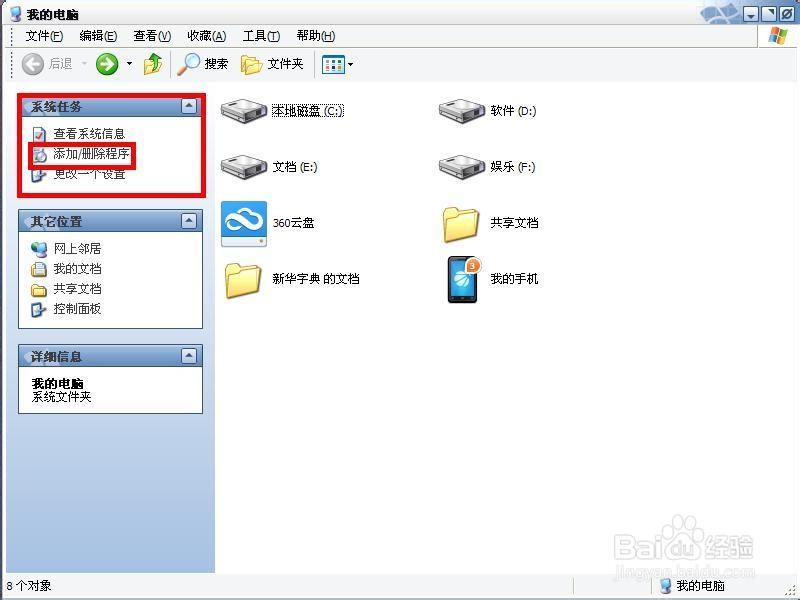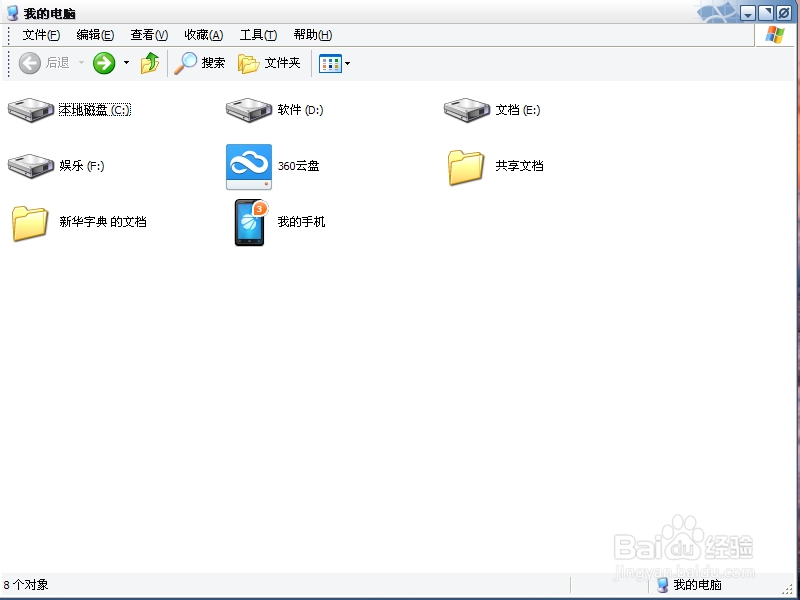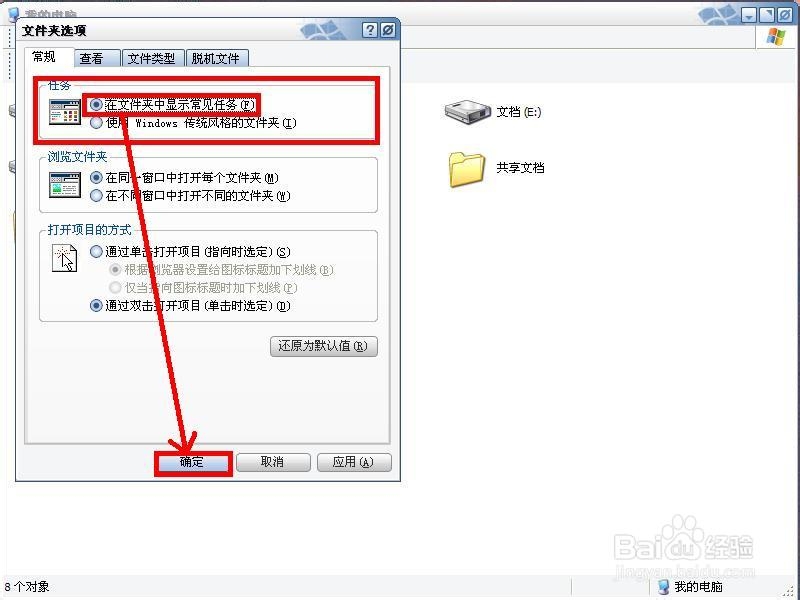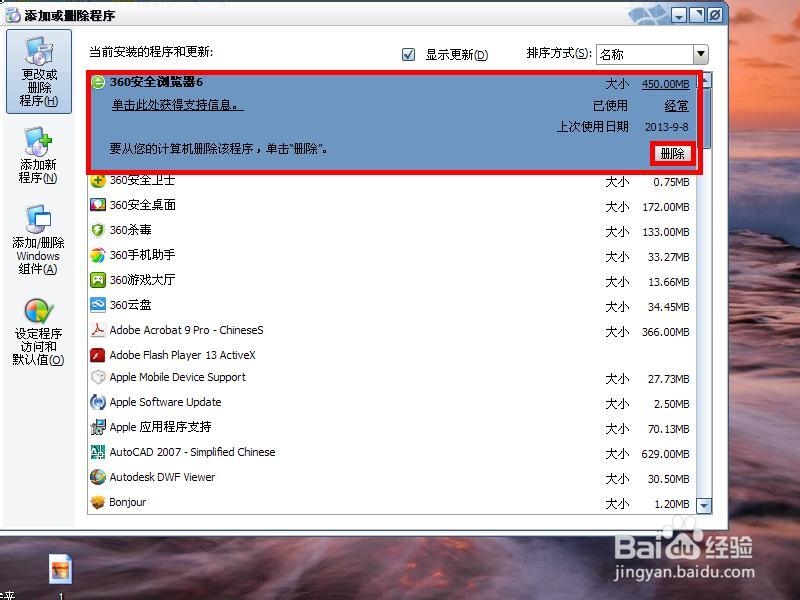怎么删除xp系统内的软件
1、在桌面上找到“我的电脑”图标
2、单击“我的电脑”,弹出我的电脑页面,在左边找到“系统任务”,里面有个“添加/删除程序”
3、在第2步骤中,有些网友的这个页面上找不到“系统任务”,如下图所示。从而无法删除程序,那么怎么设置呢?其实在这个页面上的菜单楷苷哲檄栏上有个“工具”选项,点击“工具”,弹出右菜单栏,找到“文件夹选项”,并单击它。
4、弹出“文件夹选项”对话框,里面有“常规”“查看”“文件类型”“脱机文件”四个切换按钮,切换到“常规”,找到“任务”字样,下菱诎逭幂方有两个选项,在“在文件夹中显示常见任务”的前方的框里点击,选中时会有个小圆点,选中之后,点击左下角的“确定”就可以了。
5、第3、4步骤为“系统任务”的设置,等设置好“系统任务”之后,就可以在“系统任务”中点击“添加/删除程序”,弹出对话框,在对话框左边有四个选项,切换到“更改或删除程序”。
6、然后在右边出现一列系统安装的程序,找到要卸载的程序,点击选中时,该程序的右下角右个“删除”按钮,点击它就可以了删除程序了。
声明:本网站引用、摘录或转载内容仅供网站访问者交流或参考,不代表本站立场,如存在版权或非法内容,请联系站长删除,联系邮箱:site.kefu@qq.com。